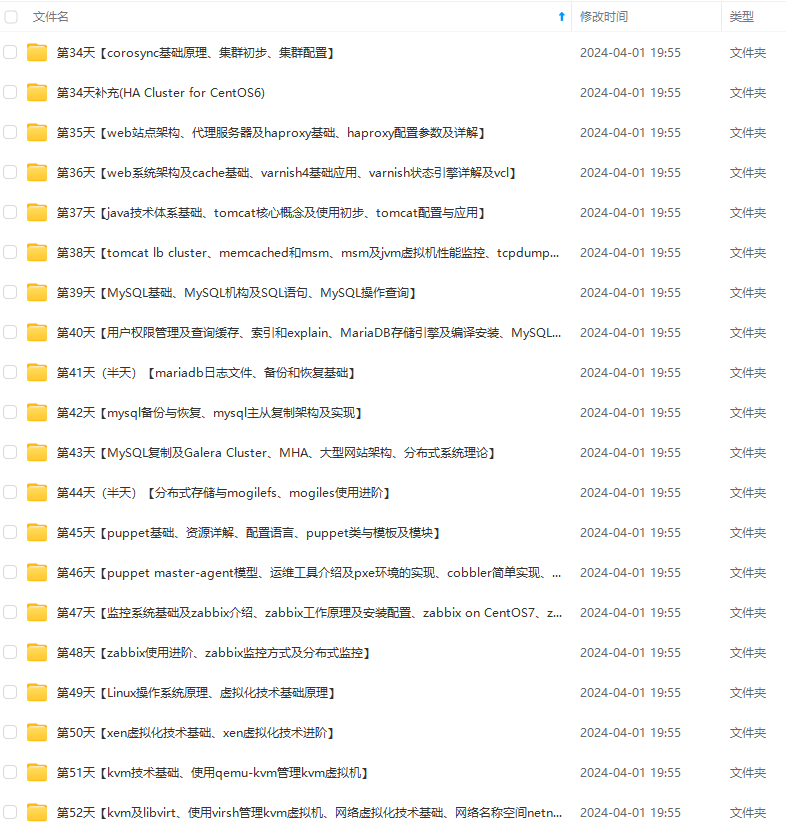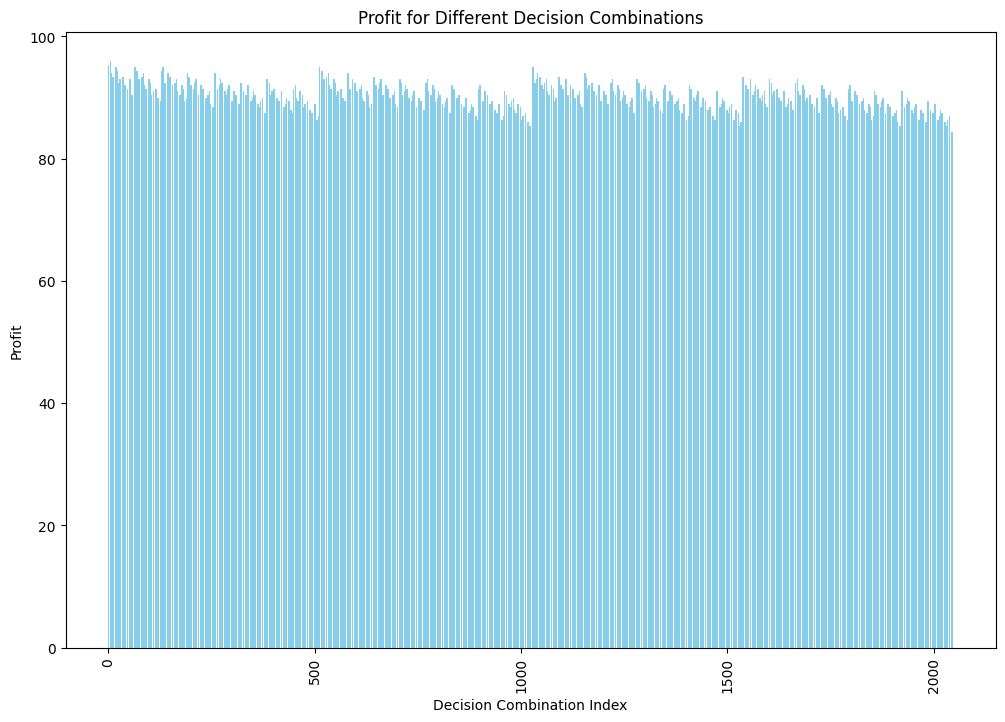系统日志管理
sysklogd 系统日志服务
在 CentOS5 以及之前的发行版中,其采用的 sysklogd 服务来记录和管理系统日志的。
sysklogd 服务有两个模块:
-
klogd: 用于记录 linux kernel 相关的日志
-
syslogd:用于记录用户空间应用日志
rsyslog 系统日志服务
RSYSLOG is the rocket-fast system for log processing.
rsyslog 是 CentOS6 以后的版本中使用的日志管理程序,是一个默认安装的服务,并且默认开机启动。
rsyslog 特性
支持输出日志到各种数据库,如 MySQL,PostgreSQL,MongoDB ElasticSearch,实现使用第三方服 务对日志进行存储和分析;
精细的输出格式控制以及对日志内容的强大过滤能力,可实现过滤记录日志信息中的指定部份;
通过 RELP + TCP 实现数据的可靠传输
支持数据的加密和压缩传输等
多线程
ELK 日志服务
ELK 是三个开源软件的缩写,分别表示:Elasticsearch , Logstash, Kibana , 它们都是开源软件。在后续 发展的过程中增加了一个 FileBeat,这几款软件通常在一起配合使用,各司其职。ELK 主要用于部署在 企业架构中,收集多台设备上多个服务的日志信息,并将其统一整合后提供给用户。我们后面的课程中 会有专门的章节讲解 ELK 服务。
rsyslog 日志服务与 ELK 日志服务的区别:
rsyslog 主要用于单机日志管理,ELK 主要用于分布式集群环境中的日志管理。
rsyslog 日志管理
系统日志相关概念
facility: 设施,从功能或程序上对日志进行归类
在一台主机上会同时运行多个服务和软件,每个服务或软件都有可能会产生大量的日志,如果每个服务 或软件产生的日志都独立存放管理,那文件数量就太多了,如果都放到一个文件中,似乎也不是很合 适,所以 rsyslog 将日志进行了分类,相同类型的日志放一个文件,这样便于管理。
#syslog 内置分类
LOG_AUTH #auth 安全和认证相关的日志
LOG_AUTHPRIV #authpriv 安全和认证相关的日志,私有
LOG_CRON #cron 系统定时任务 crontab 与 at 产生的相关日志
LOG_DAEMON #daemon 各守护进程产生的日志
LOG_FTP #ftp ftp守护进程产生的日志
LOG_KERN #kern 内核产生的日志
LOG_LOCAL0 -- LOG_LOCAL7 #local0-local7 自定义分类
LOG_LPR #lpr 打印服务日志
LOG_MAIL #mail 邮件服务日志
LOG_NEWS #news 网络新闻服务产生的日志
LOG_SYSLOG #syslog syslogd 服务自己的日志
LOG_USER #user 用户等级
LOG_UUCP #uucp uucp子系统的日志信息
* #通配符,代表所有分类Priority: 优先级别,从高到低排序
rsyslog 在记录日志的时候,将各种产生日志的事件和行为进行了优先级的排序,使用者可以根据不同环 境(测试/生产)和需求,设置不同的级别来记录日志,这样可以保证,记录下来的内容都是是我们想要 的。
#syslog 内置优先级分类,从高到低,如果在记录日志时,设置了优先级,则只会记录设定的优先级和高于设定优先级的日志
LOG_EMERG #emerg/panic 紧急,致命错误
LOG_ALERT #alert 告警,当前状态必须立即进行纠正
LOG_CRIT #crit 关键状态的警告,例如 硬件故障
LOG_ERR #err/error 其它错误
LOG_WARNING #warning/warn 警告级别的信息
LOG_NOTICE #notice 通知级别的信息
LOG_INFO #info 通告级别的信息
LOG_DEBUG #debug 调试程序时的信息
* #所有级别的日志
none #不需要任何日志
#panic,error,warn在新版中被弃,不建议使用rsyslog 服务组成
#查看所有 rsyslog 包中的文件
[root@ubuntu ~]# dpkg -L rsyslog
/usr/sbin/rsyslogd #主程序
/lib/systemd/system/rsyslog.service #服务脚本
/etc/rsyslog.conf #主配置文件
/etc/rsyslog.d/*.conf #配置文件目录中的配置文件
/usr/lib/x86_64-linux-gnu/rsyslog/*.so #库文件
#查看syslogd程序打开的文件
lsof -c rsyslogdrsyslog 配置文件
[root@ubuntu ~]# ls /etc/rsyslog.conf
/etc/rsyslog.conf
[root@ubuntu ~]# ls /etc/rsyslog.d/
20-ufw.conf 21-cloudinit.conf 50-default.conf
#在主配置文件中,将配置分为三个部份,分别是模块(MODULES),全局配置(GLOBAL DIRECTIVES), 日志记录规则配置(RULES)
[root@ubuntu ~]# cat /etc/rsyslog.conf
# ubuntu 系统中,默认 rule 规则是单独放在一个文件中的
# Default logging rules can be found in /etc/rsyslog.d/50-default.conf
#################
#### MODULES ####
#################
#rsyslog 在安装是有很多支持模块,但默认不是所有模块都开启,如果有需要,写在此处即可
module(load="imuxsock")
#module(load="immark")
#UDP模块,默认没有启用
#module(load="imudp")
#input(type="imudp" port="514")
#TCP 模块,默认没有启用
#module(load="imtcp")
#input(type="imtcp" port="514")
#内核日志需要的模块
module(load="imklog" permitnonkernelfacility="on")
###########################
#### GLOBAL DIRECTIVES ####
###########################
#默认日志模板
$ActionFileDefaultTemplate RSYSLOG_TraditionalFileFormat
#默认开启重复过滤
$RepeatedMsgReduction on
#创建日志文件的默认权限和属主属组
$FileOwner syslog
$FileGroup adm
$FileCreateMode 0640
$DirCreateMode 0755
$Umask 0022
$PrivDropToUser syslog
$PrivDropToGroup syslog
#工作目录,默认目录为空
$WorkDirectory /var/spool/rsyslog
#独立配置文件引用目录
$IncludeConfig /etc/rsyslog.d/*.confrule 配置规则
每一行 rule 由两列组成,分别是选择器和处理动作,选择器将过滤后的日志交由处理动作处理;
选择器可以同时有多个,用分号分隔,处理动作也可以同时有多个,用 & 分隔,处理动作中可以指定模 板,不同的模板会生成不同的日志内容,模板可以自定义。
选择器有以下几种定义方式:
-
用分类和优先级来过滤,同一条 rule 中,分类和优先级都可以有多个,用逗号分隔
-
基于日志内容中的指定字段来过滤
-
基于表达式构建脚本来过滤
处理动作有以下几种:
-
输出到日志文件或某个特定设备
-
保存到数据库
-
发送给指定用户,该用户必须己登录,可以同时指定多个用户,用逗号分隔
-
传送到远程主机
-
通过管道传送给其它命令
-
丢弃日志,不处理
#selector-分类和优先级
facility.priority[;facility.priority;...] action
#facility
# * 所有 facility
#priority
# * 所有 priority
# none 没有任何 priority,即不记录
# priority 具体的 priority,处理指定级别和指定级别以上的所有级别日志
# =priority 仅处理指定级别日志
# !priority 排除指定的 priority,这种写法不能单独使用
#selector-基于日志内容指定字段过滤
#字段,比较表达式,要比较的值
:property, [!]compare-operation, "value" action
#所有可用 property
https://www.rsyslog.com/doc/master/configuration/properties.html
#比较表达式
#contains 字段是否包含 value 的内容
#contains_i 字段是否包含 value 的内容,不区分大小写
#isequal 字段的内容是否与 value 相等
#startswith 是否以 value 开头
#startswith_i 是否以 value 开头,不区分大小写
#regex 基本正则
#ereregex 扩展正则
#isempty 是否为空,不需要后面的 value
#selector-基于RainerScript设置更复杂的日志过滤
https://www.rsyslog.com/doc/v8-stable/rainerscript/index.html
#action-输出到日志文件或设备
# /path/file 将日志内容写到指定文件
# -/path/file 将日志内容写到指定文件,异步写入
# /dev/null 将日志内容输出到指定设备
#action-保存到数据库,保存到数据库要开启相应模块
module (load="ommysql")
*.* action(type="ommysql" server="10.0.0.210" db="rsyslog" uid="rsysloger"pwd="123456")
#action-发送给指定用户
# root 将日志内容发送给用户 root
# root,tom 将日志内容发送给用户 root 和 tom
# * 将日志内容发送给所有己登录用户
#action-发送到远程主机
# @192.168.2.123 使用 UDP 协议发送到远程主机,默认端口514
# @@log.magedu.com:256 使用 TCP 协议发送到远程主机 256 端口,默认端口514
# @(z6)[fe80::20c:29ff:fe7e:ce82] 使用 UDP 协议发送到远程主机(IPV6地址),启用zlib压缩,压缩级别为6
#action-通过管道传送给其它命令,管道必须有名管道,要事先创建,此功能在 rsyslog8 版本后才支持
#action-不处理
# stop 不处理,丢弃#ubuntu 系统中默认 rule 配置
root@ubuntu:~# cat /etc/rsyslog.d/50-default.conf
auth,authpriv.* /var/log/auth.log #登录验证相关的日志记录在auth.log 中
*.*;auth,authpriv.none -/var/log/syslog #除了登录校验之外的日志,都记录在 syslog 中,异步写
#cron.* /var/log/cron.log
#daemon.* -/var/log/daemon.log
kern.* -/var/log/kern.log #内核所有日志都记录在kern.log 中,异步写
#lpr.* -/var/log/lpr.log
mail.* -/var/log/mail.log #邮件相关日志记录在 mail.log 中,异步写
#user.* -/var/log/user.log
#
# Logging for the mail system. Split it up so that
# it is easy to write scripts to parse these files.
#
#mail.info -/var/log/mail.info
#mail.warn -/var/log/mail.warn
mail.err /var/log/mail.err #邮件服务 err 及以上的日志记录在 mail.err 中
#
# Some "catch-all" log files.
#
#*.=debug;\
# auth,authpriv.none;\
# news.none;mail.none -/var/log/debug
#*.=info;*.=notice;*.=warn;\
# auth,authpriv.none;\
# cron,daemon.none;\
# mail,news.none -/var/log/messages
#
# Emergencies are sent to everybody logged in.
#
*.emerg :omusrmsg:* #所有致命错误信息,调用omusrmsg 模块发给所有登录用户
#
# I like to have messages displayed on the console, but only on a virtual
# console I usually leave idle.
#
#daemon,mail.*;\
# news.=crit;news.=err;news.=notice;\
# *.=debug;*.=info;\
# *.=notice;*.=warn /dev/tty8rsyslog 日志内容和模板
Ubuntu 中日志内容
[root@ubuntu22:~]# tail /var/log/syslog
Sep 6 13:22:22 ubuntu22 systemd[1134]: Listening on GnuPG cryptographic agent and passphrase cache.
Sep 6 13:22:22 ubuntu22 systemd[1134]: Listening on debconf communication socket.
Sep 6 13:22:22 ubuntu22 systemd[1134]: Listening on REST API socket for snapd user session agent.
...
Rocky 中日志内容
[root@Rocky-9 ~]# tail /var/log/messages
Sep 6 21:13:43 Rocky-9 chronyd[861]: Selected source 139.199.214.202 (2.rocky.pool.ntp.org)
Sep 6 21:13:43 Rocky-9 chronyd[861]: System clock TAI offset set to 37 seconds
Sep 6 21:16:30 Rocky-9 systemd[1]: packagekit.service: Deactivated successfully.
...
[root@Rocky-9 ~]# tail /var/log/secure
Sep 6 21:11:19 Rocky-9 polkitd[830]: Finished loading, compiling and executing 12 rules
Sep 6 21:11:19 Rocky-9 polkitd[830]: Acquired the name org.freedesktop.PolicyKit1 on the system bus
Sep 6 21:11:20 Rocky-9 sshd[1040]: Server listening on 0.0.0.0 port 22.
Sep 6 21:11:20 Rocky-9 sshd[1040]: Server listening on :: port 22.
...日志内容由 template 决定,如果没有显式指定,默认使用 RSYSLOG_TraditionalFileFormat,其具体 内容如下:
template(name="RSYSLOG_TraditionalFileFormat" type="string"
string="%TIMESTAMP% %HOSTNAME% %syslogtag%%msg:::sp-if-no-1stsp%%msg:::drop-last-lf%\n")rsyslog 中有13个内置的模板,我们可以在配置文件中直接使用,其名称如下,具体定义的内容需要查 询相关文档
RSYSLOG_TraditionalFileFormat
RSYSLOG_FileFormat
RSYSLOG_TraditionalForwardFormat
RSYSLOG_SysklogdFileFormat
RSYSLOG_ForwardFormat
RSYSLOG_SyslogProtocol23Format
RSYSLOG_DebugFormat
RSYSLOG_WallFmt
RSYSLOG_StdUsrMsgFmt
RSYSLOG_StdDBFmt
RSYSLOG_StdPgSQLFmt
RSYSLOG_spoofadr
RSYSLOG_StdJSONFmt除了使用内置模板外,我们还可以自定义模板。
自定义模板可以直接写在配置文件中
生成的日志内容模板决定,而模板是由 rsyslog 中的相关属性组成,这些属性在生成日志内容时会被替 换成具体内容。所谓属性是指 rsyslog 中的一些特殊关键字,在模板语法中,使用 %属性名% 来表示一 个字段。
常见日志及相关工具
Rocky 中常见日志说明
[root@rocky ~]# cat /etc/rsyslog.conf | grep -Ev "^#|^$"
*.info;mail.none;authpriv.none;cron.none /var/log/messages #除了mail,authpriv,cron 之外都记录
authpriv.* /var/log/secure #安全认证相关日志
mail.* -/var/log/maillog #邮件服务相关日志
cron.* /var/log/cron #定时任务相关日志
*.emerg :omusrmsg:* #所有致命错误信息,调用omusrmsg发给所有登录用户
uucp,news.crit /var/log/spooler #uucp,新闻相关日志
local7.* /var/log/boot.log #操作系统启动流程日志ubuntu 中常见日志说明
[root@ubuntu ~]# cat /etc/rsyslog.d/*conf | grep -Ev "^#|^$"
:msg,contains,"[UFW " /var/log/ufw.log #ufw 服务日志
:syslogtag, isequal, "[CLOUDINIT]" /var/log/cloud-init.log #cloud-init 服务日志
& stop #其它不处理
auth,authpriv.* /var/log/auth.log
#auth,authpriv 的日志
*.*;auth,authpriv.none -/var/log/syslog #除了auth,authpriv之外的日志
kern.* -/var/log/kern.log #内核产生的日志
mail.* -/var/log/mail.log #邮件服务日志
mail.err /var/log/mail.err #邮件服务err(含)以上日志
*.emerg :omusrmsg:* #所有致命错误信息,调用omusrmsg发给所有登录用户btmp,lastlog,wtmp
除了在 rsyslog 中定义的日志之外,系统中默认还有 btmp, lastlog, wtmp 三个日志文件,这三个文件都 是非文本格式,无法直接打开
| 日志文件 | 相关指令 | 备注 |
|---|---|---|
| /var/log/btmp | lastb | 当前系统上,用户的失败尝试登录相关的日志 ( bad logins ),二 进制格式 |
| /var/log/lastlog | lastlog | 每一个用户最近一次的登录信息,二进制格式 |
| /var/log/wtmp | last | 当前系统上,用户正常登录系统的相关日志信息 ( who was logged in ),二进制格式 |
#在 rocky 中查看
[root@Rocky-9 ~]# ll /var/log/{btmp,lastlog,wtmp}
-rw-rw----. 1 root utmp 0 Sep 2 19:11 /var/log/btmp
-rw-rw-r--. 1 root utmp 292292 Sep 6 21:12 /var/log/lastlog
-rw-rw-r--. 1 root utmp 67584 Sep 6 21:12 /var/log/wtmp
[root@Rocky-9 ~]# file /var/log/{btmp,lastlog,wtmp}
/var/log/btmp: empty
/var/log/lastlog: data
/var/log/wtmp: data
#在 ubuntu 中查看
[root@ubuntu24 ~]# ll /var/log/{btmp,lastlog,wtmp}
-rw-rw---- 1 root utmp 0 Sep 2 09:01 /var/log/btmp
-rw-rw-r-- 1 root utmp 292292 Sep 6 21:22 /var/log/lastlog
-rw-rw-r-- 1 root utmp 85632 Sep 6 21:22 /var/log/wtmp
[root@ubuntu24 ~]# file /var/log/{btmp,lastlog,wtmp}
/var/log/btmp: empty
/var/log/lastlog: data
/var/log/wtmp: datadmesg 命令
dmesg 命令用来查看主机硬件相关日志
logger 命令
logger 命令可以手动生成相关日志
logger [options] [<message>]
#常用选项
-p|--priority #指定优先级
-f|--file #从文件中读取日志内容
-t|--tag #指定日志tag
-n|--server #指定远程主机IP或主机名
-P|--port #指定远程主机端口
-T|--tcp #指定使用TCP协议传输
-d|--udp #指定使用UDP协议传输
#示例
#无选项
[root@ubuntu24 ~]# logger "hello world"
[root@ubuntu24 ~]# tail -n 1 /var/log/syslog
2024-09-06T21:35:40.001750+08:00 ubuntu24 root: hello world在本机自定义服务日志
#sshd服务日志默认是归属于 AUTH 分类,默认级别是 INFO
[root@ubuntu ~]# cat /etc/ssh/sshd_config | grep -i log
# Logging
#SyslogFacility AUTH
#LogLevel INFO
#根据配置,此日志记录在 /var/log/auth.log 中
[root@ubuntu ~]# cat /etc/rsyslog.d/50-default.conf | grep "^auth"
auth,authpriv.* /var/log/auth.log
#重启服务
[root@ubuntu ~]# systemctl restart sshd
#查看日志,能看到相关内容
[root@ubuntu ~]# tail -n 3 /var/log/auth.log
Jun 28 20:00:35 ubuntu2204 sshd[920]: Received signal 15; terminating.
Jun 28 20:00:35 ubuntu2204 sshd[3431]: Server listening on 0.0.0.0 port 22.
Jun 28 20:00:35 ubuntu2204 sshd[3431]: Server listening on :: port 22.
#修改 sshd 服务日志的配置项,分类改到 LOCAL6,级别不改
[root@ubuntu ~]# cat /etc/ssh/sshd_config | grep -i log
# Logging
#SyslogFacility AUTH
#LogLevel INFO
SyslogFacility LOCAL6
#新增配置文件,local6 分类的日志都写到 sshd.log 文件中
[root@ubuntu ~]# cat /etc/rsyslog.d/sshd.conf
local6.* /var/log/sshd.log
#当前还没有日志文件
[root@ubuntu ~]# ll /var/log/sshd.log
ls: cannot access '/var/log/sshd.log': No such file or directory
#重启服务
[root@ubuntu ~]# systemctl restart rsyslog
[root@ubuntu ~]# systemctl restart sshd
[root@ubuntu ~]# ll /var/log/sshd.log
-rw-r----- 1 syslog adm 139 Jun 28 20:03 /var/log/sshd.log
#测试
[root@ubuntu ~]# ssh 127.1
root@127.0.0.1's password:
#查看日志
[root@ubuntu ~]# tail /var/log/sshd.log
Jun 28 20:04:02 ubuntu sshd[3561]: Disconnected from user root 127.0.0.1 port
52866
Jun 28 20:04:07 ubuntu sshd[3655]: Accepted password for root from 127.0.0.1
port 38968 ssh2
Jun 28 20:04:08 ubuntu sshd[3655]: Received disconnect from 127.0.0.1 port
38968:11: disconnected by user
Jun 28 20:04:08 ubuntu sshd[3655]: Disconnected from user root 127.0.0.1 port
38968
Jun 28 20:04:23 ubuntu sshd[3714]: Connection closed by authenticating user root
127.0.0.1 port 54338 [preauth]
#测试
[root@ubuntu ~]# logger -p local6.info "hello sshd"
#查看日志
[root@ubuntu ~]# tail -1 /var/log/sshd.log
Jun 28 20:26:53 ubuntu root: hello sshd使用网络转发日志
可以使用 rsyslog 服务中的远程转发功能,通过 TCP 或 UDP 协议将当前主机的日志转发到远程日志服 务器上,进行集中存储,方便统一管理。

| 主机IP | 操作系统 | 角色 |
|---|---|---|
| 10.0.0.157 | ubuntu 24 | log-server |
| 10.0.0.158 | rocky9 | client-1 |
| 10.0.0.151 | ubuntu22 | client-2 |
配置 server log 主机,开启 TCP, UDP 相关功能
#启用相关模块, 去掉 UDP,TCP 模块的注释
[root@ubuntu24 ~]# vim /etc/rsyslog.conf
# provides UDP syslog reception
module(load="imudp")
input(type="imudp" port="514")
# provides TCP syslog reception
module(load="imtcp")
input(type="imtcp" port="514")
#重启服务
[root@ubuntu24 ~]# systemctl restart rsyslog.service
[root@ubuntu24 ~]# ss -tunlp | grep 514
udp UNCONN 0 0 0.0.0.0:514 0.0.0.0:* users:(("rsyslogd",pid=2058,fd=6))
udp UNCONN 0 0 [::]:514 [::]:* users:(("rsyslogd",pid=2058,fd=7))
tcp LISTEN 0 25 0.0.0.0:514 0.0.0.0:* users:(("rsyslogd",pid=2058,fd=8))
tcp LISTEN 0 25 [::]:514 [::]:* users:(("rsyslogd",pid=2058,fd=9))配置 ubuntu22 主机日志远程转发
#配置远程转发,转发到 10.0.0.157 的 udp 协议514端口,默认514 可以省略
[root@ubuntu22:~]# vim /etc/rsyslog.d/50-default.conf
#配置远程转发,转发到服务器514端口
*.info @10.0.0.157:514
#本机查看
[root@ubuntu22:~]# logger "hello world"
[root@ubuntu22:~]# tail -1 /var/log/syslog
Sep 6 13:55:25 ubuntu22 root: hello world
#服务端查看
[root@ubuntu24 ~]# tail -1 /var/log/syslog
2024-09-06T13:55:25+08:00 ubuntu22 root: hello world配置 rocky9主机日志远程转发
#配置远程转发,转发到 10.0.0.157 的 udp 协议514端口,默认514 可以省略
[root@Rocky-9 ~]# vim /etc/rsyslog.conf
#配置远程转发,转发到服务器514端口
*.info @10.0.0.157:514
#本机查看
[root@Rocky-9 ~]# tail -1 /var/log/messages
Sep 7 09:19:17 Rocky-9 root[2424]: hello world
#服务端查看
[root@ubuntu24 ~]# tail -1 /var/log/syslog
2024-09-07T09:19:17+08:00 Rocky-9 root[2424]: hello world使用MySQL 数据库转储日志
将日志转储到 MySQL 数据库中
在添加一台mysql-server 主机IP:10.0.0.161
配置 server log 主机
#在 log-server 上安装 rsyslog 的 mysql 包
[root@ubuntu24 ~]# apt install rsyslog-mysql
#查看包文件
[root@ubuntu24 ~]# dpkg -L rsyslog-mysql
...
/usr/lib/x86_64-linux-gnu/rsyslog/ommysql.so #库文件
/usr/share/dbconfig-common/data/rsyslog-mysql/install/mysql #mysql 数据表文件
/usr/share/rsyslog-mysql/rsyslog-mysql.conf.template #rsyslog 配置文件模板
...
#将MySQL表文件发送到mysql-server服务器上建表
[root@ubuntu24 install]# scp /usr/share/dbconfig-common/data/rsyslog-mysql/install/mysql 10.0.0.161:/root/
#等待mysql-server 服务器上配置好相关配置(创建数据库用户,修改配置文件,开放监听IP)
#在 log-server 服务器上配置 mysql 转发
[root@ubuntu24 ~]# vim /etc/rsyslog.d/mysql.conf
#如果没有上述文件执行cp /usr/share/rsyslog-mysql/rsyslog-mysql.conf.template /etc/rsyslog.d/mysql.conf
#重启服务
[root@ubuntu24 install]# systemctl restart rsyslog.service配置mysql-server 服务器(此服务器为克隆ubuntu24所以主机名相同)
#安装数据库
[root@ubuntu24 ~]# apt install mysql-server
#查看3306端口
[root@ubuntu24 ~]# ss -tnlp
LISTEN 0 151 127.0.0.1:3306 0.0.0.0:* users:(("mysqld",pid=3310,fd=23))
#创建数据库
[root@ubuntu24 mysql.conf.d]# mysql
mysql> create database rsyslog;
#导入SQL文件建表
mysql> use rsyslog;
mysql> source /root/mysql;
#查看表
mysql> show tables
-> ;
+------------------------+
| Tables_in_rsyslog |
+------------------------+
| SystemEvents |
| SystemEventsProperties |
+------------------------+
2 rows in set (0.00 sec)
#两张表都为空
mysql> select count(*) from SystemEvents;
+----------+
| count(*) |
+----------+
| 0 |
+----------+
1 row in set (0.01 sec)
#创建用户并授权
mysql> create user 'rsysloger'@'10.0.0.%' identified by '123456';
mysql> grant all on rsysloger.* to 'rsysloger'@'10.0.0.%';
mysql> flush privileges;
#修改配置文件注释两行,不能只监听127.1
[root@ubuntu24 mysql.conf.d]# vim /etc/mysql/mysql.conf.d/mysqld.cnf
...
#bind-address = 127.0.0.1
#mysqlx-bind-address = 127.0.0.1
...
#再查看3306端口
LISTEN 0 151 *:3306 *:* users:(("mysqld",pid=3632,fd=23))
#重启服务
[root@ubuntu24 mysql.conf.d]# systemctl restart mysql.service
#重新进入到MySQL中查看
[root@ubuntu24 mysql.conf.d]# mysql
mysql> use rsyslog;
mysql>select count(*) from SystemEvents;
+----------+
| count(*) |
+----------+
| 75 |
+----------+
1 row in set (0.01 sec)服务日志管理工具 journalctl
在 systemd 为 1号进程的系统版本中,systemd 提供了一个集中的方式来处理所有来自进程,应用程序 等的操作系统日志,所有这些日志事件都由 systemd 的 journald 守护进程来处理。journald 守护进程 收集所有来自 Linux 操作系统的各种日志,并将其作为二进制数据存储在文件中。
以二进制数据集中记录事件、系统问题的好处有很多。例如,由于系统日志是以二进制而不是文本形式 存储的,你可以以文本、JSON 对象等多种方式进行转译,以满足各种需求。另外,由于日志是按顺序存 储的,通过对日志的日期/时间操作,超级容易追踪到单个事件。
#配置文件
[root@ubuntu24 ~]# cat /etc/systemd/journald.conf
#日志数据存储目录,非文本文件,无法用文本工具打开
[root@ubuntu24 ~]# tree /var/log/journal/
/var/log/journal/
└── ef062b5ca3e947e38a03f0477da3ced5
├── system@00061fb2a837443f-1a959f1e7613ccef.journal~
├── system@00061fd6afc350ba-a58a7dce4cdb1dc2.journal~
├── system@0006203fbeefdf75-8a3e46d9b778480b.journal~
├── system@00062094d731b92d-7ca4f1336fdb6d6e.journal~
├── system@00062149912d8e25-854281d11074fd6e.journal~
├── system@0006217326e5d2e7-404d9c9781881e81.journal~
├── system@0d1266e161c946ac9be424f9b40d474b-00000000000036b9-00061fcb26f31429.journal
├── system@0d7a0408f84841d7b8eba3dcafa48f23-0000000000004868-00061fd6afc0aa2f.journal
├── system@0d7a0408f84841d7b8eba3dcafa48f23-0000000000005061-00061fd6b1b39a24.journal
├── system@2d186199ca944069ac41e9a9ecf69aa9-0000000000013bce-0006212
...
journalctl格式
journalctl [OPTIONS...] [MATCHES...]
#常用选项
--system #显示系统服务和内核相关日志
--user #显示来自当前用户的服务日志
-M|--machine=CONTAINER #显示本地容器中的日志
-S|--since=DATE #显示从指定时间之后的日志,YYYY-MM-DD HH:MM:SS|yesterday|today|tomorrow|now
-U|--until=DATE #显示从指定时间之前的日志
-c|--cursor=CURSOR #从指定 cursor 开始显示
--after-cursor=CURSOR #从指定 cursor 之后开始显示
--show-cursor #在最后一条日志之后显示 cursor 值
-b|--boot[=ID] #查看详细启动日志
--list-boots #列出系统启动日志
-k|--dmesg #仅显示内核日志,包含了 -b 及 "_TRANSPORT=kernel" 选项
-u|--unit=UNIT #根据单元查看日志
--user-unit=UNIT #仅显示属于特定用户会话单元的日志,相当于同时添加了_SYSTEMD_USER_UNIT= _UID= 两个条件
-p|--priority=RANGE #跟据日志等级查看 0 emerg 1 alert 2 crit 3 err 4 warning 5 notice # 6 info 7 debug
--facility=FACILITY... #根据分类查看
-g|--grep=PATTERN #根据正则表达式过滤
--case-sensitive[=BOOL] #模式匹配时是否区分大小写
-e|--pager-end #直接定位到最后
-f|--follow #实时查看最新日志
-n|--lines[=INTEGER] #指定行数,从最近的日志开始算,后面不跟数字,默认10行
--no-tail #显示所有的行,配合 -f 使用
-r|--reverse #反转输出,最新的在最上面显示
-o|--output=STRING #指定输出格式,默认 short
--output-fields=LIST #仅显示指定字段,在 -o 选项为
verbose/export/json/json-pretty/json-sse/json-seq
#时有效,__CURSOR,__REALTIME_TIMESTAMP,__MONOTONIC_TIMESTAMP,_BOOT_ID 字段总是会显示
--utc #使用 utc 时区显示时间
-x|--catalog #在日志的输出中增加一些解释性的短文本,以帮助进一步说明日志的含义,并不是所有都有
--no-full #如果内容超长,则以省略号代替
-a|--all #完整显示所有字段内容,即使其中包含不可打印字符或内容超长
-q|--quiet #安静模式,不显示任何告警信息
--no-pager #不分页,一次显示全部
--no-hostname #不显示来源于本机的日志消息的主机名字段。 此选项仅对short 输出格式有效
-m|--merge #混合模式包括远程日志在内的所有可见日志
-D|--directory=PATH #显示来自于特定目录中的日志,
--root=ROOT #指定日志服务的根目录,指定后服务将以此目录为根目录
-h|--help #显示帮助
--version #显示版本信息
-N|--fields #列出所有可用字段
-F|--field=FIELD #去重显示指定字段
--disk-usage #显示日志占用了多少磁盘空间
--vacuum-size=BYTES #指定日志能占用的最大空间,K/M/G/T
--vacuum-files=INT #指定该服务最大日志文件数量
--vacuum-time=TIME #用于清除指定时间之前的日志s/m/h/days/weeks/months/years
--verify #检查日志文件的内在一致性,要求日志有FSS属性
--sync #将守户进程中没落盘的数据进行落盘
--flush #将 /run/log/journal/ 中的日志数据转储到/var/log/journal/ 中,此操作会阻塞
--rotate #滚动日志文件,此操作会阻塞
--header #显示日志元数据
--list-catalog #简略显示日志分类信息
--dump-catalog #详细显示日志分类信息
--update-catalog #更新日志分类索引二进制文件
#输出格式说明
short #默认值,每行一条日志
short-precise #时间精确到微秒显示
short-iso #以ISO 8601格式显示时间
short-iso-precise #将时间戳字段的零值从内核启动时开始计算
short-full #与 short 内容相同,但时间显示更详细
short-monotonic #将时间戳字段的零值从内核启动时开始计算
short-unix #将时间戳字段显示为从"UNIX时间原点"(1970-1-1 00:00:00UTC)以来的秒数。 精确到微秒级别
verbose #以结构化的格式显示每条日志的所有字段
export #将日志序列化为二进制字节流(大部分依然是文本) 以适用于备份与网络传输
json #将日志项按照JSON数据结构格式化, 每条日志一行
json-pretty #将日志项按照JSON数据结构格式化, 但是每个字段一行, 以便于人类阅读
json-sse #将日志项按照JSON数据结构格式化,每条日志一行,但是用大括号包围
json-seq #将日志项按照JSON数据结构格式化,每条日志前面加上ASCII记录分隔符,后面加上ASCII换行符
cat #仅显示日志的实际内容, 而不显示与此日志相关的任何元数据(包括时间戳)
with-unit #类似于 short-full,前缀以unit 名来显示,而不是syslog标识符
#示例
#查看启动信息
#第一列是每次启动序号
#第二列是启动ID,32位
#第三列是启动后的系统运行时长
#最后一条是最新的数据
[root@ubuntu24 ~]# journalctl --list-boots
IDX BOOT ID FIRST ENTRY LAST ENTRY
-32 9247d7ea4552436abd7faf288631af92 Thu 2024-08-15 09:57:01 CST Thu 2024-08-15 10:09:48 CST
-31 3d0d379374744cada4fd267813a9a140 Thu 2024-08-15 10:10:59 CST Thu 2024-08-15 10:14:13 CST
-30 61dfaef522da45e7a1e188a4b1eac684 Thu 2024-08-15 10:14:44 CST Thu 2024-08-15 10:21:44 CST
-29 7700fa638c204957976422b46eaaeec0 Thu 2024-08-15 10:56:10 CST Thu 2024-08-15 12:17:01 CST
-28 151b6d4f445644cc84d4a144fd0281ad Thu 2024-08-15 14:07:26 CST Thu 2024-08-15 21:02:22 CST
...
##查看本次启动日志
[root@ubuntu24 ~]# journalctl -b 0
#查看内核日志
[root@ubuntu24 ~]# journalctl -k
#根据PID查看
[root@ubuntu24 ~]# journalctl _PID=1Logrotate 日志转储
**Logrotate 介绍**
在 Linux 系统中,能够帮助使用者定位问题的有效手段之一就是查日志。
如果一个服务或一个程序的日志,一直只写一个文件,则会导致该日志文件越来越大,无论是查看还是 搜索内容,备份等,都会特别不方便,而且如果服务器数量较多,日志文件大小增长较快,也会很容易 触发告警。
为了解决这种情况,我们可以使用日志转储服务,对服务日志进行分割,按照一定的规则将日志保存在 不同的文件中,这样更便于管理和归档。
当前服务器上的日志转储
[root@ubuntu24 ~]# ll /var/log/dmesg*
-rw-r----- 1 root adm 140133 Sep 7 08:56 /var/log/dmesg
-rw-r----- 1 root adm 140956 Sep 6 21:12 /var/log/dmesg.0
-rw-r----- 1 root adm 27251 Sep 6 10:31 /var/log/dmesg.1.gz
-rw-r----- 1 root adm 27464 Sep 5 09:36 /var/log/dmesg.2.gz
-rw-r----- 1 root adm 26989 Sep 4 19:35 /var/log/dmesg.3.gz
-rw-r----- 1 root adm 27265 Sep 3 10:54 /var/log/dmesg.4.gzslogrotate 程序是一个日志文件管理工具。用来把旧的日志文件删除,并创建新的日志文件,称为日志转 储或滚动。可以根据日志文件的大小,也可以根据其天数来转储,这个过程一般通过 cron 程序来执 行。
相关文件
/etc/cron.daily/logrotate #定时任务脚本,放在 cron.daily 目录中,默认系统会每天执行一次
/etc/logrotate.conf #主配置文件,定义日志转储策略
/etc/logrotate.d/ #配置文件目录,定义日志转储策略
/usr/sbin/logrotate #主程序
/var/lib/logrotate/status #logrotate服务的日志文件工作原理:系统计划任务每天执行一次脚本文件,在脚本中再执行 /usr/sbin/logrotate /etc/logrotate.conf ,即调用 logrotate 程序再配合定义好的转储规则对日志文件进行转储。
Logrotate 配置
在配置文件中定义转储规则,配置文件中的主要配置项
#主配置文件
[root@ubuntu24 ~]# cat /etc/logrotate.conf
# see "man logrotate" for details
# global options do not affect preceding include directives
# rotate log files weekly
weekly #默认每周一次转储
# use the adm group by default, since this is the owning group
# of /var/log/syslog.
su root adm #默认使用 adm 组
# keep 4 weeks worth of backlogs
rotate 4 #默认保留最近4周的文件(4个文件)
# create new (empty) log files after rotating old ones
create #转储完成后生成新的空文件
# use date as a suffix of the rotated file
#dateext #默认不使用日期后缀
# uncomment this if you want your log files compressed
#compress #默认不启用文件压缩
# packages drop log rotation information into this directory
include /etc/logrotate.d #包含的子目录
# system-specific logs may also be configured here.#每个服务单独的配置文件,如果在单独配置文件中没有定义的配置项,则使用主配置文件中的配置项或默认配置
[root@ubuntu24 ~]# ls /etc/logrotate.d/
alternatives apport apt bootlog btmp chrony cloud-init dbconfig-common dpkg ppp rsyslog ubuntu-pro-client ufw unattended-upgrades wtmp
[root@ubuntu24 ~]# cat /etc/logrotate.d/rsyslog
/var/log/syslog
/var/log/mail.log
/var/log/kern.log
/var/log/auth.log
/var/log/user.log
/var/log/cron.log
{ #上述所有日志文件都适用于此转储规则
rotate 4 #保留最近4个文件,加上当前使用的,一个5个
weekly #每周转储
missingok #如果要转储的日志文件不存在,不提示错误,继续下一个
notifempty #如果是空文件,不转储
compress #启用gzip压缩转储后的日志文件
delaycompress #和 compress 一起使用时,转储的日志文件到下一次转储时才压缩
sharedscripts #运行脚本,分别是转储前和转储后脚本
postrotate #转储后脚本
/usr/lib/rsyslog/rsyslog-rotate
endscript
}
#常用配置项
compress #通过gzip压缩转储以后的日志
nocompress #不压缩
copytruncate #用于还在打开中的日志文件,把当前日志备份并截断
nocopytruncate #用于还在打开中的日志文件,把当前日志备份并不截断
create mode owner group #转储文件,使用指定的权限,所有者,所属组创建新的日志文件
nocreate #不建立新的日志文件
su user group #指定转储的用户和组,如果日志文件的父目录属组或other 具有写权限,则要指定此处
delaycompress #和 compress 一起使用时,转储的日志文件到下一次转储时才压缩
nodelaycompress #覆盖 delaycompress 选项,转储同时压缩
errors address #转储时的错误信息发送到指定的Email 地址
ifempty #即使是空文件也转储,此为默认选项
notifempty #如果是空文件的话,不转储
mail address #把转储的日志文件发送到指定的E-mail 地址
nomail #转储时不发送日志文件
olddir directory #转储后的日志文件放入指定目录,必须和当前日志文件在同一个文件系统
noolddir #转储后的日志文件和当前日志文件放在同一个目录下
prerotate/endscript #在转储以前需要执行的命令,这两个关键字必须单独成行,日志文件路径是第一个参数
postrotate/endscript #在转储以后需要执行的命令,这两个关键字必须单独成行,日志文件路径是第一个参数
daily #指定转储周期为每天
weekly #指定转储周期为每周
monthly #指定转储周期为每月
rotate count #指定日志文件删除之前转储的次数,0 指没有备份,5 指保留5个备份
tabooext [+] list #让logrotate不转储指定扩展名的文件,缺省的扩展名是:.rpm-orig,.rpmsave, v, 和 ~
size size #当日志文件到达指定的大小时才转储,默认单位是bytes,也可以指明KB或MB
sharedscripts #对每个转储日志运行prerotate和postrotate脚
nosharedscripts #针对每一个转储的日志文件,都执行一次prerotate 和postrotate脚本,此为默认值
missingok #如果日志不存在,不提示错误,继续处理下一个
nomissingok #如果日志不存在,提示错误,此为默认值Logrotate 自定义规则实现
logrotate [OPTION...] <configfile>
#常用选项
-?|--help #显示帮助信息
-d|--debug #不执行任何操作,仅显示错误信息,类似于测试
-f|--force #强制执行
-m|--mail=command #指定执行邮件发送的命令,默认 /usr/bin/mail
-s|--state=statefile #指定服务日志文件,默认 /var/lib/logrotate/status
-v|--verbose #显示详细信息
-l|--log=logfile #指定详细信息日志,加上此选项,会将详细信息写到指定文件
--version #显示版本信息
--skip-state-lock #不给 statefile 文件加锁示例
#创建测试日志文件
[root@log-server ~]# dd if=/dev/zero of=/var/log/test1.log bs=2M count=1
[root@log-server ~]# dd if=/dev/zero of=/var/log/test2.log bs=2M count=1
[root@log-server ~]# ll -h /var/log/test*
-rw-r--r-- 1 root root 2.0M Jul 4 17:51 /var/log/test1.log
-rw-r--r-- 1 root root 2.0M Jul 4 17:52 /var/log/test2.log
#定义转储规则
[root@log-server ~]# cat /etc/logrotate.d/test{1,2}
/var/log/test1.log {
daily
rotate 5
su root root
compress
delaycompress
missingok
size 1M
notifempty
create 0640 syslog adm
postrotate
echo `date +%F_%T` >> /tmp/test1.log
endscript
}
/var/log/test2.log {
daily
rotate 5
su root root
dateext
compress
delaycompress
missingok
size 1M
notifempty
create 644 root root
postrotate
echo `date +%F_%T` >> /tmp/test2.log
endscript
}
#手动执行转储
[root@log-server ~]# logrotate /etc/logrotate.d/test1
#查看日志,生成新的空文件,权限,属主属组都符合预设
[root@log-server ~]# ls -lh /var/log/test1*
-rw-r----- 1 syslog adm 0 Jul 5 22:58 /var/log/test1.log
-rw-r--r-- 1 root root 2.0M Jul 5 21:05 /var/log/test1.log.1
#再次转储,先保证日志达到转储条件
[root@log-server ~]# dd if=/dev/zero of=/var/log/test1.log bs=3M count=1
[root@log-server ~]# logrotate /etc/logrotate.d/test1
[root@log-server ~]# ls -lh /var/log/test1*
-rw-r----- 1 syslog adm 0 Jul 5 23:16 /var/log/test1.log
-rw-r----- 1 syslog adm 3.0M Jul 5 23:03 /var/log/test1.log.1 #最新的转储
-rw-r--r-- 1 root root 2.1K Jul 5 21:05 /var/log/test1.log.2.gz #前一个被转储的日志被压缩
#查看日志文件,转储成功后命令被执行
[root@log-server ~]# cat /tmp/test1.log
2023-08-05_22:58:11
2023-08-05_23:16:12
#调用主配置文件进行转储,主配置文件中包含了 test1 test2 配置,所以都会被转储
[root@log-server ~]# logrotate /etc/logrotate.conf
#test1 没有达到转储条件
[root@log-server ~]# ls -lh /var/log/test1*
-rw-r----- 1 syslog adm 0 Jul 5 23:16 /var/log/test1.log
-rw-r----- 1 syslog adm 3.0M Jul 5 23:03 /var/log/test1.log.1
-rw-r--r-- 1 root root 2.1K Jul 5 21:05 /var/log/test1.log.2.gz
#test2 达到条件,且有日期后缀
[root@log-server ~]# ls -lh /var/log/test2*
-rw-r--r-- 1 root root 0 Jul 5 23:26 /var/log/test2.log
-rw-r--r-- 1 root root 2.0M Jul 4 17:52 /var/log/test2.log-20230705